
Სარჩევი:
- ნაბიჯი 1: საჭირო მასალების მოპოვება
- ნაბიჯი 2: დანართის მშენებლობა
- ნაბიჯი 3: გააკეთეთ მასშტაბი
- ნაბიჯი 4: ჟოლოს PI (RPi) დაყენება
- ნაბიჯი 5: წრის გაკეთება
- ნაბიჯი 6: HX711
- ნაბიჯი 7: სტეპერი მოტორი
- ნაბიჯი 8: 3D ბეჭდვის ტურბინა
- ნაბიჯი 9: MySQL– ის ინსტალაცია
- ნაბიჯი 10: კოდის დაყენება
- ნაბიჯი 11: როგორ გამოვიყენოთ
- ავტორი John Day [email protected].
- Public 2024-01-30 10:19.
- ბოლოს შეცვლილი 2025-06-01 06:09.

შესაძლოა თქვენ უკვე გქონდათ ეს განცდა, თქვენ მიდიხართ თქვენი სამსახურისკენ და შემდეგ ფიქრობთ იმაზე, თუ როგორ დაგავიწყდათ ქათმებსაც მიაწოდოთ ცოტა საუზმე. მე ვფიქრობ, რომ თქვენ ალბათ ალბათ გამოიყენეთ ქათმის ავტომატური მიმწოდებელი! ამ IoT მოწყობილობით თქვენს ქათმებს ყოველთვის ექნებათ საუზმე დროულად!
სანამ დავიწყებდით ამ გასაოცარი ნივთის მშენებლობას, პირველ რიგში წარმოვადგენ ჩემს თავს. მე ვარ ბერტილ ვანდეკერხოვე (ვიცი, რომ ეს უცნაური სახელია, მაგრამ უბრალოდ მოუსმინეთ Google Translate- ს. ის თითქმის სრულყოფილად ასრულებს საქმეს) და მე ვარ Howest- ის სტუდენტი, რომელიც სწავლობს NMCT- ს! ეს ინსტრუქცია არის ნაბიჯ-ნაბიჯ სახელმძღვანელო იმის შესახებ, თუ როგორ ავაშენო ჩემი პირველი წლების საბოლოო პროექტი. ვიმედოვნებ, რომ ისიამოვნებთ და დავიწყოთ!
ნაბიჯი 1: საჭირო მასალების მოპოვება

ზემოთ ჩამოთვლილ ჩამონათვალში შეგიძლიათ ნახოთ ამ პროექტისათვის საჭირო ყველა მასალა.
ნაბიჯი 2: დანართის მშენებლობა




სანამ ჩვენ რეალურად ავაშენებთ დანართს, ჩვენ უნდა მივიღოთ მასალა მის ასაშენებლად. მე ვიყენებ 8 მმ MDF- ს, რადგან ის საკმაოდ იაფი და მარტივი გამოსაყენებელია. თუ თქვენ აპირებთ ამის ხელახლა შექმნას, შეგიძლიათ აირჩიოთ ნებისმიერი ტიპის ხე, რომელიც გსურთ ან თუნდაც ის ლითონისგან გააკეთოთ. მაგრამ დარწმუნდით, რომ გაზომვები სწორია თქვენი ხის სისქისთვის.
ხის ფურცლები, რომლებიც დაგჭირდებათ (სმ -ში):
- 2 x (100, 8 x 44, 6) - გვერდითი პანელები
- 1 x (50, 8 x 100) - უკანა პანელი
- 1 x (50 x 80) - წინა პანელი
- 1 x (50 x 40) - შიდა წინა პანელი
- 1 x (51, 6 x 50) - ზედა პანელი
- 2 x (3.6 x 8) - უფრო პატარა გვერდითი პანელები
- 1 x (8 x 51, 6) - პატარა წინა პანელი
- 1 x (11, 4 x 49, 8) - ფიცარი მასშტაბისთვის
- 1 x (50 x 20) - წინა პანელი თაროზე
- 2 x (50 x 25) - ძაბრი
- 2 x (30 x 35) - ძაბრი
- 1 x (50 x 38) - ზედა პანელი თაროზე
- 1 x (18 x 5) - თარო ძრავისთვის
და შემდეგ კვების სრიალისთვის დაგვჭირდება (სმ):
- 1 x (30 x 16)
- 2 x (20 x 16)
- 1 x (30 x 21, 6)
ჩვენ ვიწყებთ გვერდითი პანელებით, ვამაგრებთ ორ დახმარების ბლოკს თითო პანელზე. პანელის თავზე თქვენ მოათავსეთ დახმარების ბლოკი გვერდიდან 13 სმ და ქვემოდან გვერდიდან 8 სმ. გაიმეორეთ ეს მეორე მხარის პანელისთვის
ამის შემდეგ აიღეთ უკანა პანელი და დაამატეთ დახმარების ბლოკი ოთხ კუთხეში.
ახლა აიღეთ გვერდითი პანელები და უკანა პანელი და ერთმანეთთან ერთად ხრახნიან 3,5 მმ -იანი ხრახნების გამოყენებით, რის შემდეგაც შეახვიეთ თაროების პანელები ქვედა დახმარების ბლოკის გამოყენებით. შემდეგ აიღეთ შიდა წინა პანელი და შეახვიეთ იგი ზედა დამხმარე ბლოკებში. თუ ყველაფერი სწორად გააკეთე, ის უნდა გამოიყურებოდეს მე -3 სურათზე.
ამის შემდეგ ჩვენ ვაპირებთ საჭმლის ძაბრის გაკეთებას. მიიღეთ მარჯვენა პანელები სამკუთხედებად, 50x25 პანელი უნდა იყოს 50x24 სამკუთხედი და 30x35 პანელი 30x32 სამკუთხედი. დარწმუნდით, რომ სამკუთხედები არ მთავრდება წერტილში, მაგრამ 2 სმ გვერდით.
ძაბრის გასაკეთებლად დააწექით ნაჭრები ერთმანეთის გვერდით და დაიჭირეთ ერთმანეთთან ერთად წებოვანი ლენტით.
ძაბრის ჩასამაგრებლად მიამაგრეთ შიგნიდან რამდენიმე დამხმარე ბლოკი ზემოდან 22 სმ -ზე, როგორც ეს ნაჩვენებია სურათზე 7. ამის შემდეგ დააგდეთ ძაბრი თავის ადგილას და ხრახნეთ ის დამხმარე ბლოკებში. თქვენ შეგიძლიათ შეავსოთ ხარვეზები ზოგიერთი ფირზე.
შემდეგ თქვენ აიღებთ ძრავის თაროს, PVC მილს და თავად ძრავას. მოათავსეთ PVC მილის ხვრელი ძაბრის ქვეშ და მიამაგრეთ იგი თაროზე რამდენიმე სამაგრებით, იგივე გააკეთეთ ძრავისთვის. ამის შემდეგ გამოიყენეთ დამხმარე ბლოკები, რომ თარო უკანა პანელზე მიამაგროთ.
ამის შემდეგ აიღეთ პანელები საჭმლის ასაღებად და მიამაგრეთ მისი უკანა პანელი საავტომობილო თაროზე და ქვედა ფირფიტა შიგთავსში.
ახლა აიღეთ დიდი წინა პანელი და მიამაგრეთ იგი შიგთავსზე რამდენიმე სახსრით და დააინსტალირეთ მაგნიტური საკეტი, იგივე გააკეთეთ ზედა პანელზე.
ნაბიჯი 3: გააკეთეთ მასშტაბი


იმის გასაზომად, თუ რამდენი საკვები დარჩა მათ მიმწოდებელში, გვჭირდება დატვირთული უჯრედისგან დამზადებული სასწორი. აიღეთ მტვირთავი უჯრედი და შეახვიეთ იგი ხის პატარა ნაჭერში, შემდეგ აიღეთ სასწორი ფიცარი და მიამაგრეთ იგი დატვირთვის უჯრედის მეორე მხარეს ჭანჭიკების და კაკლების გამოყენებით. დარწმუნდით, რომ ის ცენტრირებული და გასწორებულია. ამის შემდეგ დააინსტალირეთ სასწორი შიგთავსში და გამოიყენეთ მის გარშემო არსებული პატარა გვერდითი და წინა პანელები (ები).
ნაბიჯი 4: ჟოლოს PI (RPi) დაყენება
Rpi- ს გამოსაყენებლად დაგჭირდებათ OS RPi- სთვის, მე ვარჩიე Rapsbian- ის გამოყენება. ჩამოტვირთეთ ფაილი ვებგვერდიდან და შემდეგ გამოიყენეთ Etcher, რომ მიიღოთ იგი SD ბარათზე. ამის დასრულების შემდეგ გადადით SC ბარათზე და მოძებნეთ ფაილი "cmdline.txt" და დაამატეთ ხაზის ბოლოს: "ip = 169.254.10.1". შემდეგ თქვენ შეგიძლიათ გამოიყენოთ Putty, რათა დაამყაროთ SSH კავშირი RPi- სთან ერთად 169.254.10.1 აკრეფით Putty at Host Name და დააწკაპუნეთ Open- ზე. როდესაც თქვენ პირველად ატვირთავთ თქვენს RPi- ს, თქვენ უნდა შეხვიდეთ შემდეგი მონაცემებით: მომხმარებლის სახელი = pi და პაროლი = ჟოლო.
სახლის ქსელთან დასაკავშირებლად თქვენ უნდა ჩაწეროთ შემდეგი კოდი:
sudo -i
ექო "პაროლი" | wpa_passphrase "SSID" >>/და ა.შ./wpa_supplicant/wpa_supplicant.conf
ჩაწერეთ sudo nano /etc/wpa_supplicant/wpa_supplicant.conf და შეამოწმეთ არის თუ არა თქვენი ქსელი.
sudo wpa_cli
ინტერფეისი wlan0
სკანირება
ხელახლა კონფიგურაცია
დახურეთ wpa_cli quit ან Ctrl+D.
შეამოწმეთ გაქვთ თუ არა ცარიელი IP მისამართი:
ip addr შოუ dev wlan0
თქვენი კავშირის დასადასტურებლად შეამოწმეთ:
wget google.com
ნაბიჯი 5: წრის გაკეთება


ზემოთ მოცემულ სურათებში თქვენ ხედავთ დაფების განლაგებას, დარწმუნდით, რომ როდესაც აკეთებთ მათ, თქვენ არაფერს აკლებთ. მე ავირჩიე T-cobbler, DRV8825 და HX711 ქალის სათაურებზე დაყენება, ასე რომ თქვენ შეგიძლიათ ადვილად შეცვალოთ ისინი, თუ ეს საჭირო იქნება, მაგრამ თქვენ არ გჭირდებათ ამის გაკეთება.
ნაბიჯი 6: HX711

დატვირთვის უჯრედის გაზომვისთვის თქვენ უნდა გამოიყენოთ წონის სენსორი. მე ვიყენებ HX711.
კავშირები HX711- თან:
- E+: წითელი მავთული.
- E-: შავი მავთული.
- A+: თეთრი მავთული.
- A-: მწვანე მავთული.
- VCC: 5V
- SCK: GPIO22.
- გზა: GPIO23.
- GND: GND.
მას შემდეგ რაც ყველაფერს დააკავშირებთ, ჯერ მოგიწევთ მასშტაბის დაკალიბრება. გამოიყენეთ კლასი HX711 და შემდეგ შემდეგი კოდი:
hx = HX711 (23, 24) hx.set_reading_format ("LSB", "MSB") #hx.set_reference_unit (327) -> ეს უნდა იყოს კომენტარში hx.reset () hx.tare () val = hx.get_weight (5) ძილი (0.5) hx.power_down () hx.power_up () ბეჭდვა (val)
ახლა გაუშვით კოდი და განათავსეთ რამე სასწორზე. დარწმუნდით, რომ იცით მისი ზუსტი წონა. დაელოდეთ სანამ არ მიიღებთ 20 მნიშვნელობას და შემდეგ აიღეთ მისი საშუალო. შემდეგ ეს რიცხვი გაყავით გამოყენებული ნივთის წონაზე. ახლა შეავსეთ ეს რიცხვი hx.set_reference_unit (ნომერი) და დატოვეთ კომენტარი. შეამოწმეთ იგი სხვადასხვა ობიექტის სასწორზე დაყენებით.
ნაბიჯი 7: სტეპერი მოტორი

ცხადია, ჩვენ გვჭირდება ელექტრონიკა, რომ მთელი სისტემა იმუშაოს. სტეპერ ძრავის გასაკონტროლებლად ჩვენ გვჭირდება სტეპერ დრაივერი, მე ავირჩიე DRV8825.
DRV8825 კავშირი:
- VMOT: +12V (მოდის DC-DC- გადამყვანიდან).
- GND: GND (მოდის DC-DC- გადამყვანიდან).
დარწმუნდით, რომ მოათავსეთ კონდენსატორი ამ ორს შორის.
- 2B: წითელი სტეპერიანი მავთული.
- 2A: ლურჯი სტეპერი მავთული.
- 1B: შავი სტეპერიანი მავთული.
- 1A: მწვანე სტეპერიანი მავთული.
- ბრალი: შეგიძლიათ დატოვოთ ეს უსადენო, მაგრამ ასევე შეგიძლიათ დაკიდოთ 5 ვ -ზე.
- GND: GDN (მოდის ჟოლოს PI (RPi)).
- ჩართვა: მავთული არ არის საჭირო.
- MS1-MS2-MS3: მავთული არ არის საჭირო.
- გადატვირთვა - ძილი: მიამაგრეთ ერთმანეთს და შემდეგ 3, 3 ვ.
- ნაბიჯი: GPIO20.
- DIR: GPIO21.
სანამ ყველაფერს დაურთავთ, უბრალოდ მიამაგრეთ VMOT+GND, GND Rpi- ს, RESET-SLEEP და STEP-DIR. ჩვენ ჯერ უნდა დავაყენოთ Vref სტეპერ დრაივერისთვის. Vref უნდა იყოს სტეპერ ძრავის დენის ნახევარი. ამ ძრავისთვის ის არის დაახლოებით 600mV, გაზომეთ ძაბვა და პატარა ხრახნი და გადაატრიალეთ სანამ არ იქნება დაახლოებით 600mV. ამის შემდეგ შეგიძლიათ დაამატოთ სხვა მავთულები.
ნაბიჯი 8: 3D ბეჭდვის ტურბინა

რეზერვუარიდან საკვების კვების ადგილის გასაყვანად დაგჭირდებათ ეს ტურბინა. იმ ადამიანებისთვის, რომლებსაც არ აქვთ წვდომა 3D პრინტერზე, ყოველთვის შეგიძლიათ გამოიყენოთ 3D კერა, მაგალითად ეს -> HUB
ნაბიჯი 9: MySQL- ის ინსტალაცია
სისტემის შესანახად არის მონაცემთა ბაზა ინტეგრირებული. იმისათვის, რომ მონაცემთა ბაზამ იმუშაოს, ჩვენ ჯერ უნდა დავაინსტალიროთ MySQL RPi- ზე.
ჩაწერეთ შემდეგი ბრძანებები თქვენს Putty კავშირში:
sudo apt განახლება
sudo apt install -y python3-mysqldb mariadb-server uwsgi nginx uwsgi-plugin-python3
შეამოწმეთ მუშაობს თუ არა თქვენი MariaDB:
sudo systemctl სტატუსი mysql
ამის შემდეგ ჩვენ ვაპირებთ შევქმნათ რამდენიმე მომხმარებელი ჩვენს მონაცემთა ბაზაში შემდეგი ბრძანებებით:
შექმენით მომხმარებელი 'project-admin'@'localhost' IDENTIFIED BY 'adminpassword';
შექმენით მომხმარებელი 'project-web'@'localhost' IDENTIFIED by 'webpassword';
შექმნა მონაცემთა ბაზის პროექტი;
მიანიჭეთ ყველა პრივილეგი პროექტს.* 'Project-admin'@'localhost' გრანტის არჩევით;
გრანტის შერჩევა, ჩასმა, განახლება, პროექტის წაშლა.* 'Project-web'@'localhost';
განახლება mysql.user SET Super_Priv = 'Y' WHERE user = 'project-web' AND host = '%';
FLUSH პრივილეგიები;
ახლა მონაცემთა ბაზა არსებობს, ჩვენ შეგვიძლია შეავსოთ მონაცემთა ბაზა საჭირო ცხრილებით და შენახული პროცედურებით.
პირველი ტიპი:
sudo -i
და მერე:
მარიადბ
ამის შემდეგ დააკოპირეთ კოდი Projectdb.sql და გადაწერეთ mariadb.
თუ ეს მუშაობს, თქვენც იგივეს აკეთებთ დანარჩენი სამი.sql ფაილისთვის და ამთავრებთ იმით:
FLUSH პრივილეგიები;
თუ ყველაფერი სწორად მოხდა, თქვენი მონაცემთა ბაზა ახლა მზად არის წასასვლელად!
PS: თუ რამე არ მუშაობს, გახსოვდეთ … Google არის თქვენი მეგობარი;-)!
ნაბიჯი 10: კოდის დაყენება
ახლა ჩვენ საბოლოოდ შეგვიძლია დააინსტალიროთ კოდი RPi- ზე, გადმოწეროთ კოდი github- დან და დააინსტალიროთ RPi- ზე Pycharm- ის გამოყენებით. თქვენ შეგიძლიათ იპოვოთ ლამაზი გაკვეთილი, თუ როგორ უნდა გააკეთოთ ეს აქ -> გაკვეთილი.
მიიღეთ კოდი აქ: კოდი
ნაბიჯი 11: როგორ გამოვიყენოთ
- ჩადეთ ორი შტეფსელი.
- ცოტა დაელოდეთ ვებ სერვერის დაწყებას.
- ჩაწერეთ თქვენი RPi IP ბრაუზერში.
- "სახლის" ეკრანზე შეგიძლიათ ნახოთ გაზომილი საკვების სქემა.
- "კვების დროის" ეკრანზე შეგიძლიათ დააყენოთ კვების დრო.
- 'ისტორიის' გვერდზე შეგიძლიათ ნახოთ ანაბრის ისტორია.
გირჩევთ:
ავტომატური ქათმის თანამშრომლობა: 7 ნაბიჯი

ავტომატური ქათმის თანამშრომლობა: რა? ეს პროექტი არის ავტომატური ქათმის თანამშრომლობა. ის ზომავს წყლისა და მიმწოდებლის წყლისა და მიმწოდებლის დონეს. ის ასევე ავტომატურად გაიხსნება და დაიხურება. ეს მოხდება დღის ან დღის შუქზე. როდესაც კარი დაკეტილია, ის შეიძლება გაიხსნას
ავტომატური ქათმის სახლის პროექტი: 7 ნაბიჯი

ავტომატური ქათმის სახლის პროექტი: როგორც ჩვენი მე -2 სამაგისტრო ინდუსტრიული საინჟინრო კვლევების ნაწილი ელექტრომექანიკაში, ჩვენ უნდა განვახორციელოთ პროექტი Arduino ან Raspberry Pi ბარათით. პროექტმა უნდა უზრუნველყოს არსებული პრობლემის მოგვარება. ჩვენი პროექტი არის ავტომატური ქათმის სახლი
ავტომატური ქათმის თანამშრომლობის კარი: 5 ნაბიჯი (სურათებით)
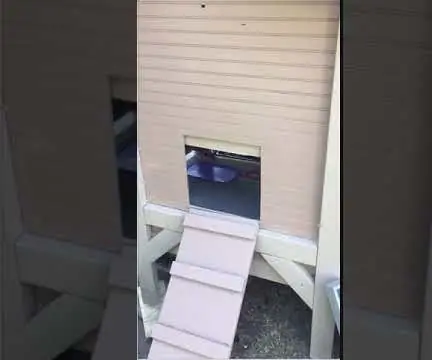
ავტომატური ქათმის თანამშრომლობის კარი: ქათმის კოპებში ავტომატური კარები არის გამოსავალი ღამის მტაცებლებისთვის, როგორებიცაა ენოტები, პოსუმები და გარეული კატები! ტიპიური ავტომატური კარი, თუმცა, 200 დოლარზე მეტი ღირს ამაზონზე (ავტომატური ქათმის თანამშრომლობის კარი) და აკრძალულია ძვირადღირებული მრავალი პატარა
ქათმის კარის ავტომატური გამხსნელი: 6 ნაბიჯი

ავტომატური ქათმის კარის გამხსნელი: ავტომატური ქათმის კარის გამხსნელი გამოყენებული ნაწილები და ინსტრუმენტები არის
ავტომატური ქათმის თანამშრომლობის კარი - Arduino კონტროლირებადი .: 10 ნაბიჯი (სურათებით)

ავტომატური ქათმის თანამშრომლობის კარი - Arduino კონტროლირებადი: ეს ინსტრუქცია განკუთვნილია ქათმის ავტომატური კარის დიზაინისთვის, ხელით ცვალებადი გახსნისა და დახურვის დროით. კარი შეიძლება გაიხსნას ან დაიხუროს დისტანციურად ნებისმიერ დროს.კარი შექმნილია მოდულური; ჩარჩო, კარი და კონტროლერი შეიძლება იყოს უარყოფითი
